
PHP Editor Strawberry는 오늘 PPT2013에서 인쇄 미리보기 설정에 대한 조작 기술을 여러분과 공유할 것입니다. PPT는 일반적으로 사용되는 프레젠테이션 제작 소프트웨어이며 모든 세부 사항이 최종 효과에 영향을 미칠 수 있습니다. 인쇄 미리보기는 PPT 제작 과정에서 매우 중요한 링크입니다. 올바른 설정을 사용하면 최종 인쇄 효과가 기대에 부합하는지 확인할 수 있습니다. 이 기사에서는 PPT2013을 통해 올바른 인쇄 미리보기 매개변수를 설정하는 방법과 프레젠테이션을 더욱 완벽하게 만들기 위해 필요에 따라 조정하는 방법을 자세히 소개합니다!
인쇄하려는 PPT 슬라이드를 열고 페이지 왼쪽 상단에 있는 [파일] 옵션을 클릭하세요.

파일 옵션 페이지를 연 후 페이지 왼쪽의 [인쇄] 옵션을 클릭하여 인쇄 설정 페이지로 들어갑니다.
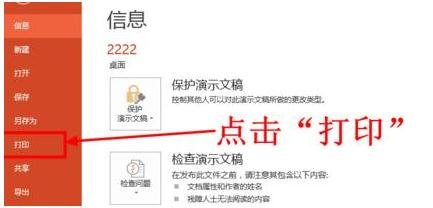
인쇄 설정 페이지의 프린터 목록에서 사용하려는 프린터를 선택하세요.
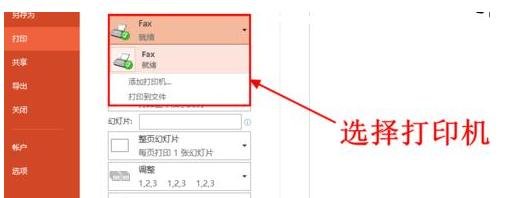
인쇄 범위 설정 여기에서 모든 슬라이드를 인쇄하거나, 현재 슬라이드를 인쇄하거나, 인쇄할 슬라이드를 지정할 수 있습니다. 여기에서 [모든 슬라이드 인쇄] 옵션을 선택하세요.
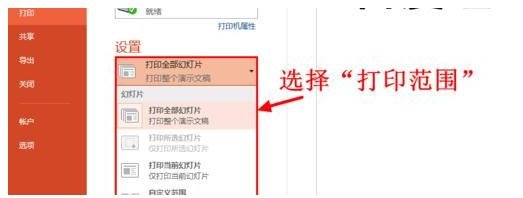
각 인쇄 용지에 인쇄되는 슬라이드 수를 설정합니다. 각 용지에 1, 2, 3, 4, 6 또는 9개의 슬라이드를 인쇄하도록 선택할 수 있습니다. 여기서 6을 선택하세요.
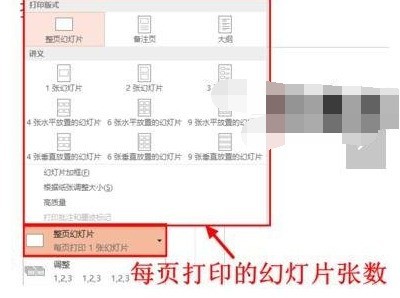
용지 방향을 설정하고 필요에 따라 가로 또는 세로를 선택할 수 있습니다. 여기서 편집자는 [인물]을 선택합니다.
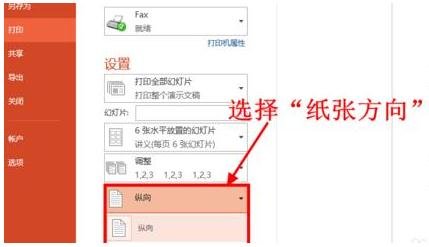
페이지 오른쪽에 인쇄 미리보기가 있습니다. 인쇄 효과에 만족하면 [인쇄] 버튼을 클릭하여 인쇄할 수 있습니다.
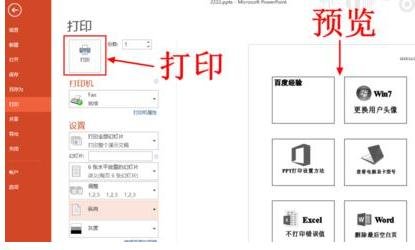
위 내용은 ppt2013에서 인쇄 미리보기를 설정하는 방법의 상세 내용입니다. 자세한 내용은 PHP 중국어 웹사이트의 기타 관련 기사를 참조하세요!